本文共计1702个字,预计阅读时长6.8分钟。
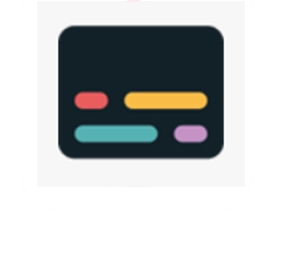
大家好,我是趣哥!在YouTube观看视频时,可以随时开启或关闭字幕体验非常好,特别是观看非中文影片时,还能透过程式将字幕自动翻译为中文。
如果没有字幕YouTube 还能自动产生,相信大家都很依赖字幕工具,不知道使用者有没有遇过一个问题,选择自动翻译为中文的字幕时有些时候很难理解字词意思(毕竟是透过机器自动翻译的结果),这时候就必须暂停、倒回去反覆播放,如果同时显示两种YouTube 字幕就能解决此问题。
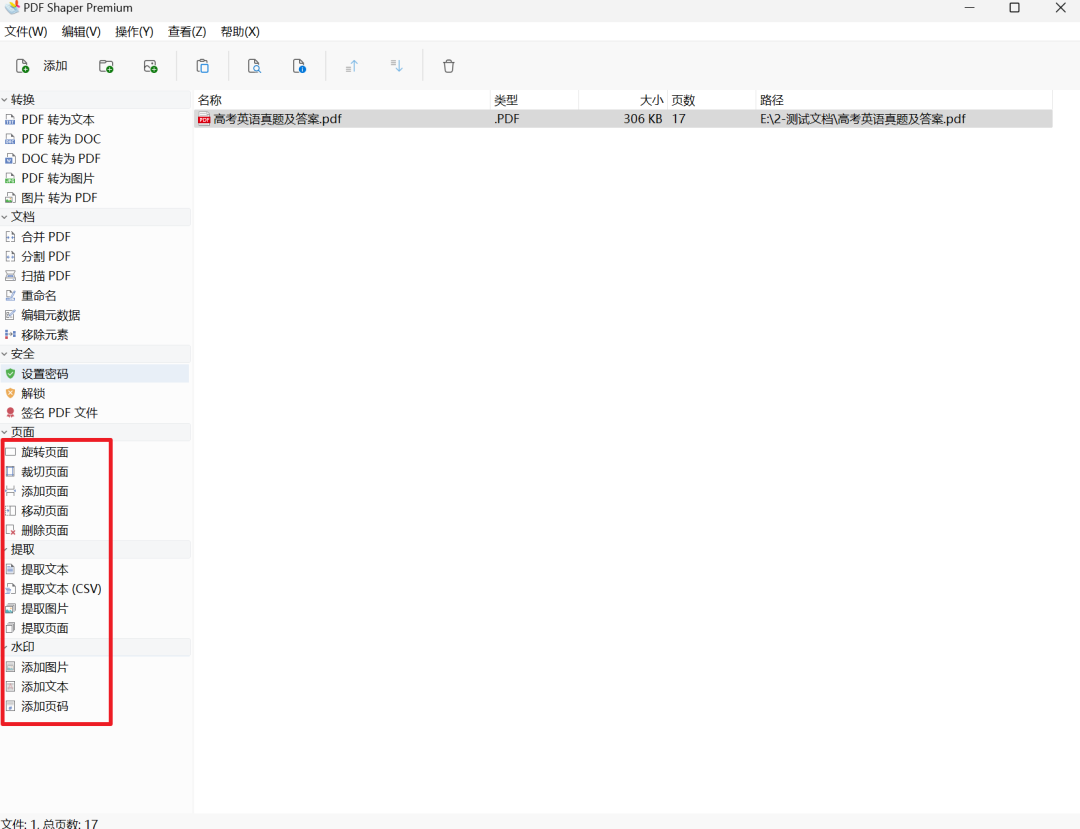
本文要介绍的「YouTube 双字幕」是一个免费Chrome、Edge 浏览器外挂,主要功能是在YouTube 开启双字幕功能,也能快速切换单字幕或是双字幕,自订字幕样式(字型、字体大小、颜色、背景色、顺序和间距),满足在单一影片中同步显示两种不同语言字幕的需求。
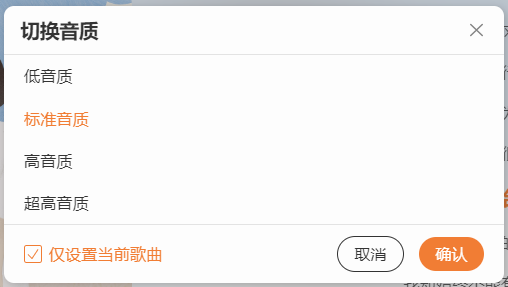
YouTube 双字幕和「Dualsub 让YouTube 影片同步显示双字幕,以机器翻译转为特定语言」功能相同,不过设定方面较为弹性,选项也更多。
值得一提「YouTube 双字幕」外挂还支援下载YouTube 影片字幕或翻译字幕功能,可将影片字幕快速下载为 .txt 或 .srt 两种格式。
如果你想在YouTube 影片播放器同时显示两种字幕语言(例如同步显示中文和英文字幕),只要安装这个扩充功能就能做到。
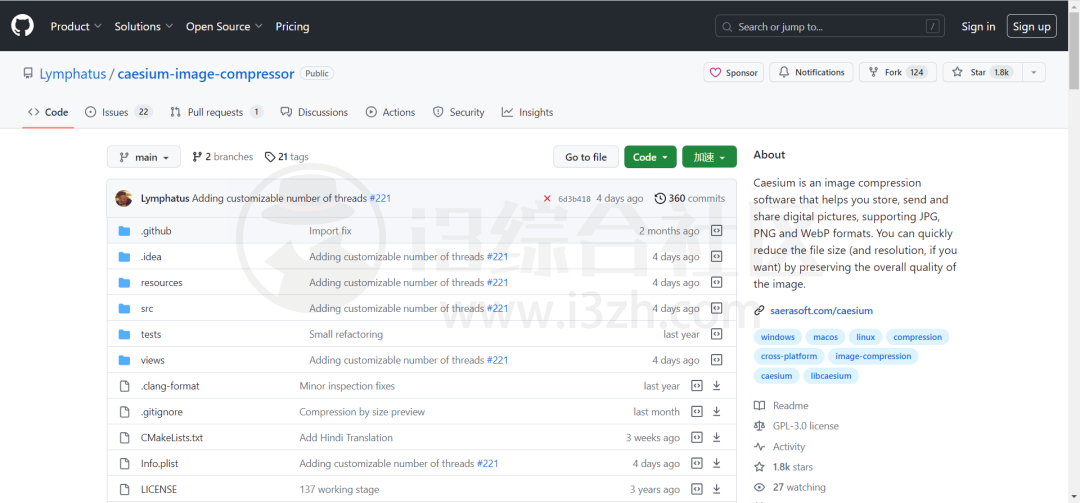
我建议大家使用edge浏览器,里面的所有扩展程序都能在国内直接访问下载,谷歌浏览器需要你登陆谷歌商店搜索下载哦。
安装教程/方法
(1)将下载的安装包文件(.zip)解压为文件夹,其中类型为“crx”的文件就是接下来需要用到的安装文件
(2) 从设置->更多工具->扩展程序打开扩展程序页面,或者地址栏输入 Chrome://extensions/ 按下回车打开扩展程序页面
(3) 打开扩展程序页面的“开发者模式”
(4) 将crx文件拖拽到扩展程序页面,
使用介绍
默认字幕:设置翻译语言。
单字幕:在双语字幕和单字幕之间切换。
字幕下载:下载视频字幕和翻译字幕,支持.txt,.srt。
自定义字幕样式:字号,字体,颜色,背景,顺序,文字描边,间距。
单字幕和双字幕可以分别设置。可关闭自定义样式。
扩展程序右键菜单:隐藏下载菜单
补充说明
首次安装后,您需要刷新 YouTube 页面。默认字幕的初始语言为浏览器语言。双语字幕优先使用视频字幕,如果没有将回退到机器翻译。
YouTube 双字幕:
谷歌浏览器插件:
edg浏览器插件: